如何恢复已删除的PDF文件?4个常用方法分享(含操作步骤)!
“不小心删除了一些比较重要的PDF文件,大家能不能帮帮忙呀?有没有方法可以恢复已经删除的PDF文件呢?”
PDF文件在我们的日常工作和生活中扮演着重要的角色,我们可能经常都需要使用到它。但不可避免的是,我们在使用电脑时可能有时候会误删PDF文件。
如何恢复已删除的PDF文件呢?别担心,小编今天分享的方法是适合大部分电脑用户的,我们可以使用简单的方法恢复已删除的PDF文件。

方法一:回收站删除的PDF文件
PDF文件如何恢复呢?最常用的一个方法是从回收站恢复删除的PDF文件。因为文件被删除后可能都会先被收入回收站中,此时借助回收站恢复是比较有效率的。
步骤1:双击桌面上的【回收站】图标进入回收站中;
步骤2:对里面的文件进行查看,如果找到需要恢复的PDF文件,单击右键选择【还原】。
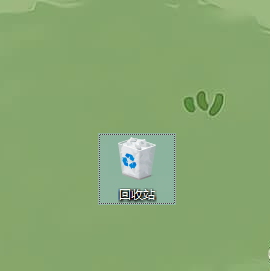
方法二:备份恢复删除的PDF文件
已经删除的PDF文件怎么恢复?对于有备份习惯的电脑用户来说,找回误删的文件是很有优势的。我们可以通过比较简单的方法来恢复误删的PDF文件。
步骤1:找到先前对误删文件进行备份的设备或软件;
步骤2:从设备或软件中找到误删的PDF文件,并将它下载或者重新复制到电脑上,即可完成文件的恢复。
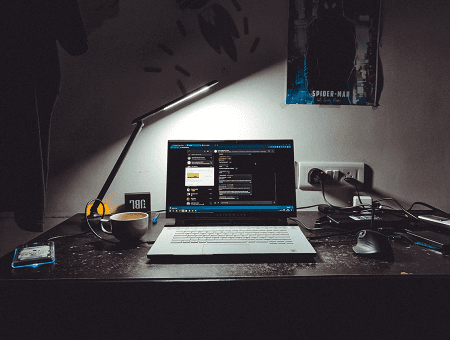
方法三:文件历史记录恢复删除的PDF文件
如果文件被删除的时间比较久,甚至回收站都被清空了。如何恢复已删除的PDF文件呢?在开启了电脑文件历史记录的前提下,可以尝试使用该方法对PDF文件进行恢复。
步骤1:找到包含被删除PDF文件的文件夹;
步骤2:单击右键点击【属性】,选择【以前的版本】,如果展示出了PDF被删除之前的版本,选择它并点击【确定】。
提示:该方法是需要提前开启文件历史记录功能的,否则无法显示以前的版本。
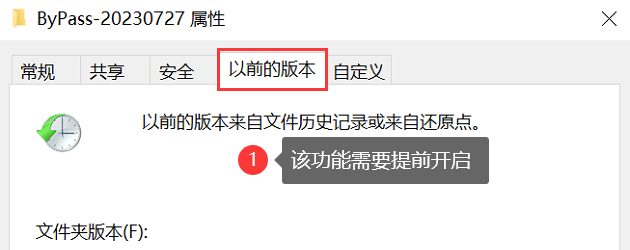
方法四:专业软件恢复删除的PDF文件
有些用户可能担心自己是电脑小白不敢随意进行操作,那么比较安全靠谱的方法是借助专业的数据恢复软件来找回误删的PDF文件。比较值得推荐的一款是数 据 蛙 恢 复 专 家。它已经帮助大部分电脑用户成功找回误删的文件,且软件不仅支持恢复PDF文件,还支持多种类型的文件比如图片、音频、视频、电子邮件等的扫描与恢复。
如果在PDF文件丢失后越早使用软件,就有越大的可能成功恢复PDF文件,以下是软件的操作方法。
操作环境:
演示机型:联想Ideapad 700-15ISK-ISE
系统版本:Windows 10
软件版本:数 据 蛙 恢 复 专 家3.1.6
步骤1:在官方渠道下载软件,运行软件后点击【免费试用】以关闭注册界面;
步骤2:恢复PDF文件的用户勾选上【文档】,同时选择PDF删除之前所在的磁盘,点击【扫描】;
提示:如果还需要恢复其他类型的文件,也可以直接进行选择。
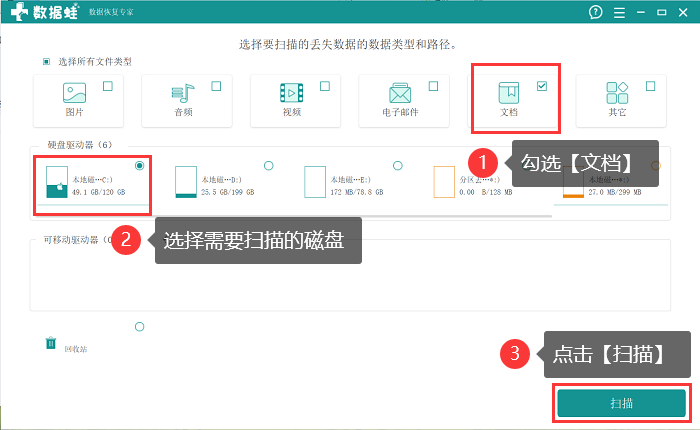
步骤3:软件进行完快速扫描后,用户可以查看部分扫描到的文件,查看是否有需要恢复的文件,若需要恢复的文件都被扫描到,勾选上点击【恢复】,反之,点击【深度扫描】;
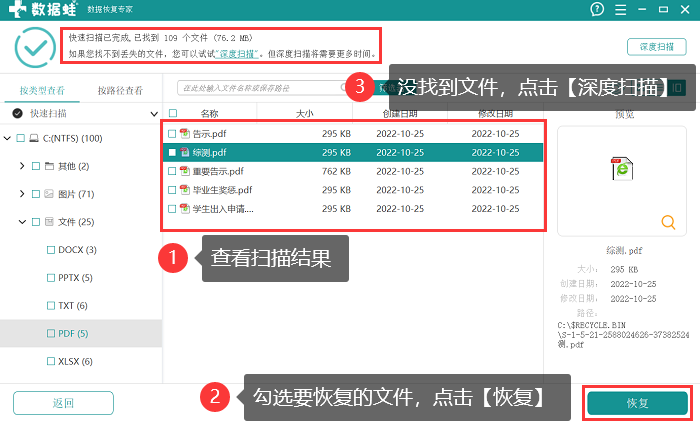
步骤4:软件进行完深度扫描后,用户可查看所有被扫描的文件,并再次选择需要恢复的文件,选择完毕后,点击【恢复】。
提示:文件比较多的情况下选择可以借助筛选器完成,恢复后文件恢复的保存位置应该选择与原保存位置不同的位置。

PDF文件逐渐成为大家都比较常用的文件类型,它为我们查看文件提供了更方便的形式。如果我们不小心删除了重要的PDF文件怎么办呢?如何恢复已删除的PDF文件?相信通过本文小编的介绍,大家都有一定的了解了吧,如果需要恢复PDF文件,可以选择任意方法哦!
往期推荐:
D盘清空了怎么还原?3个恢复技巧大公开!![]() https://blog.csdn.net/datarecover/article/details/134176298?spm=1001.2014.3001.5501
https://blog.csdn.net/datarecover/article/details/134176298?spm=1001.2014.3001.5501
电脑开机显示器不亮?正确操作分享(4个方法)!![]() https://blog.csdn.net/datarecover/article/details/134175680?spm=1001.2014.3001.5501
https://blog.csdn.net/datarecover/article/details/134175680?spm=1001.2014.3001.5501
怎么把桌面图标变小?这5个方法要记好!![]() https://blog.csdn.net/datarecover/article/details/134196570?spm=1001.2014.3001.5501
https://blog.csdn.net/datarecover/article/details/134196570?spm=1001.2014.3001.5501
